Avez-vous rencontré une erreur « Échec de l’appel » sur Messenger lors d’un appel ? Si oui, ne paniquez pas car vous n’êtes pas seul avec cette erreur.
De nombreux utilisateurs ont récemment signalé que Messenger n’arrêtait pas de signaler une erreur d’échec d’appel, ce qui est très ennuyeux. Ils ne savent pas quoi faire pour se débarrasser de l’erreur. Donc, si vous êtes également confronté au même problème et recherchez des correctifs, ce blog est fait pour vous.
Dans cet article, nous passerons en revue certaines des meilleures solutions pour corriger l’erreur d’échec d’appel dans l’application Messenger.
Comment réparer « échec de l’appel » sur Messenger
Le problème peut survenir pour plusieurs raisons, mais suivre les meilleures méthodes peut vous aider à vous débarrasser du problème auquel vous êtes confronté.
Solution 1 : redémarrez votre appareil
Une solution simple pour corriger l’erreur d’échec d’appel sur Messenger consiste à redémarrer votre appareil une fois. Cela résoudra tout type d’erreur et l’application et tout recommencera à zéro. Maintenez simplement le bouton d’alimentation enfoncé jusqu’à ce que l’ option Redémarrer apparaisse. Après le redémarrage de votre appareil, vérifiez si vous pouvez désormais passer des appels sur Messenger.

Solution 2 : redémarrez l’application Messenger
Il vous est également suggéré de redémarrer l’application une fois, puis d’essayer de passer un appel via celle-ci. Cela fermera complètement l’application et donnera un nouveau départ après cela. Faites simplement glisser votre doigt vers le haut et maintenez-le enfoncé depuis le bas pour ouvrir l’option de menu récente. Maintenant, fermez Messenger en faisant glisser votre doigt vers le haut.
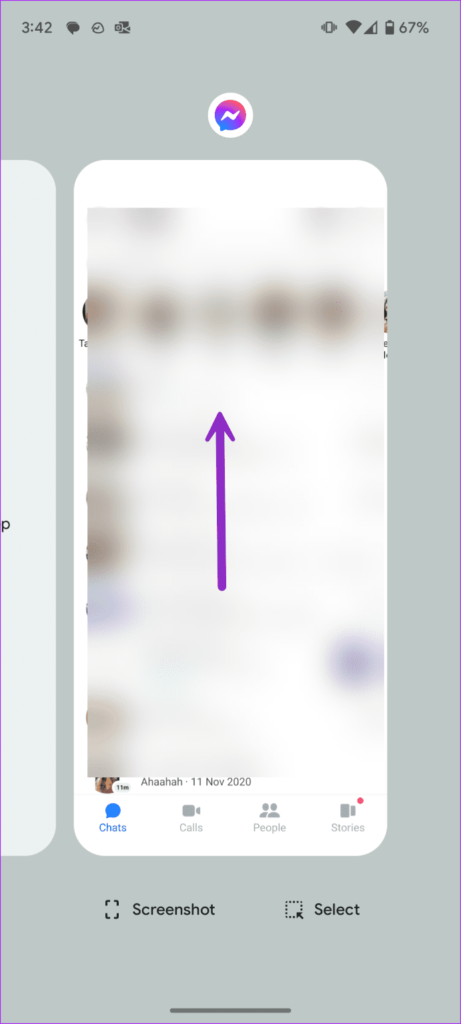
C’est ça.
Solution 3 : vérifiez votre connexion Internet
Si vous ne parvenez pas à appeler Messenger, vérifiez s’il y a un problème Internet. Il peut arriver la plupart du temps que votre connexion Internet ne soit pas stable et passer un appel depuis Messenger nécessite une connexion Internet solide et rapide.
donc identifier la cause et essayer de passer à d’autres connexions comme le Wi-Fi vers les données mobiles ou vice versa.
Solution 4 : supprimer le cache de l’application Messenger
Le problème du cache est encore une autre raison de ce type d’erreur indésirable. Les fichiers cache lorsqu’ils sont corrompus par cette application particulière peuvent entraîner plusieurs types de problèmes. Vous devez donc vider le cache de l’application pour résoudre le problème.
Voici ce que vous devez faire:
- Tout d’abord, ouvrez les paramètres sur votre téléphone Android
- Maintenant, cliquez sur Applications, puis appuyez sur Messenger dans la liste.
- Ici, appuyez sur Stockage puis cliquez sur l’ option Effacer le cache
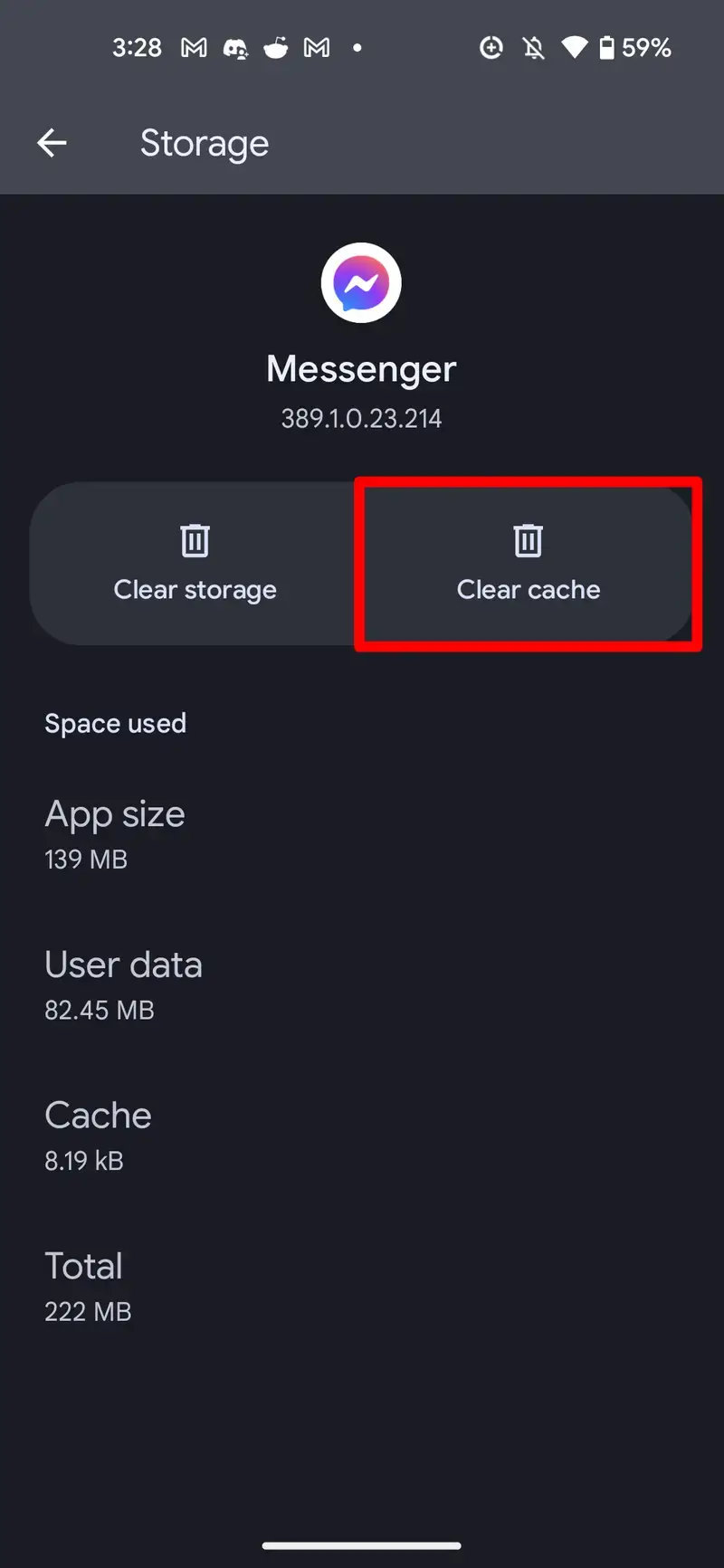
Solution 5 : autoriser la caméra et le microphone
Vous devez vérifier si l’autorisation est autorisée ou non sur la caméra et le microphone. Sinon, ce genre de problème peut vous déranger.
Suivez les étapes guidées :
- Tout d’abord, lancez Paramètres sur votre téléphone
- Maintenant, cliquez sur Messenger , puis cliquez sur Autorisation
- Ensuite, cliquez sur Appareil photo et sélectionnez Autoriser uniquement lors de l’utilisation de l’application.
- Ici, choisissez Microphone et sélectionnez Autoriser uniquement lors de l’utilisation de l’application
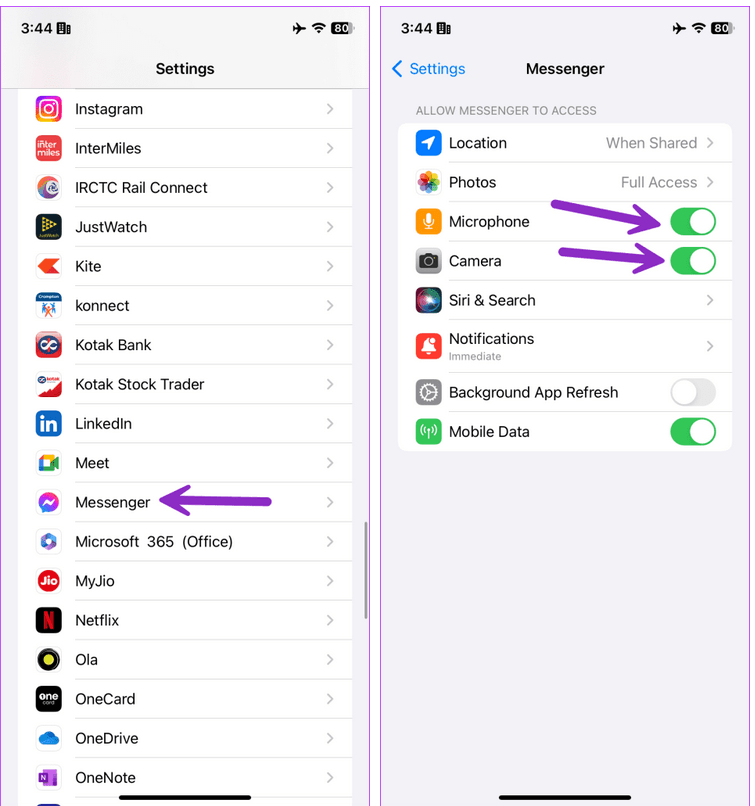
C’est ça.
Solution 6 : vérifiez si l’Internet du destinataire est désactivé
Lorsque l’Internet de votre destinataire est désactivé, votre appel échouera également et vous pourrez obtenir une erreur « échec de l’appel » sur Messenger. Ainsi , à moins que l’autre personne n’active Internet, vous pouvez obtenir la même erreur et vous ne pouvez rien faire d’autre qu’attendre.
Solution 7 : vérifier et mettre à jour le logiciel du téléphone
Si le système d’exploitation de votre téléphone fonctionne sur une ancienne version ou n’a pas été mis à jour depuis longtemps, vous pouvez également rencontrer ce type de problème. En effet, certaines applications peuvent ne pas être compatibles avec l’ancienne version du système d’exploitation.
Suivez les étapes pour mettre à jour le logiciel de l’appareil :
- Tout d’abord, ouvrez les paramètres sur votre téléphone
- Ensuite, appuyez sur l’ option Mise à jour du logiciel
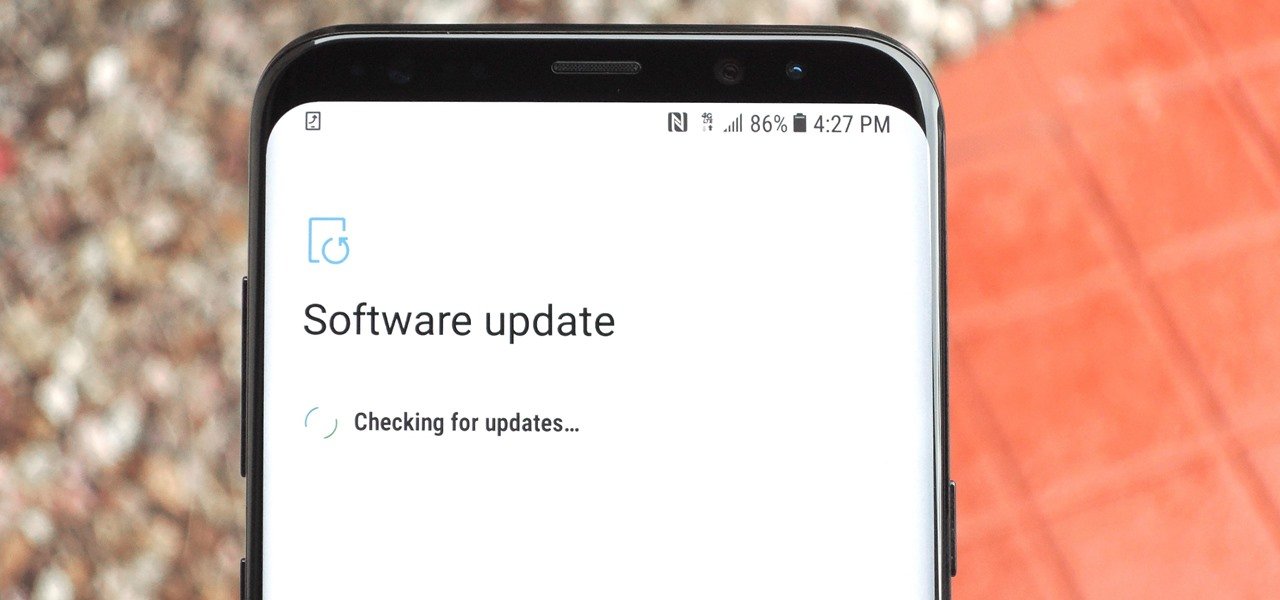
- Ici, vérifiez si une mise à jour est disponible, puis cliquez sur l’option Télécharger et installer.
Solution 8 : mettre à jour l’application Messenger
Le Messenger peut être obsolète et vous êtes donc confronté à une erreur inattendue. Vous devriez donc vérifier et si une mise à jour est disponible, faites-le.
Suis les étapes:
- Tout d’abord, ouvrez le Google Play Store sur votre téléphone Android
- Maintenant, recherchez l’application Messenger
- Ici, vérifiez si l’application a besoin d’une mise à jour
- Enfin, appuyez sur l’option Mettre à jour, après avoir vérifié si vous pouvez passer un appel sur Messenger.
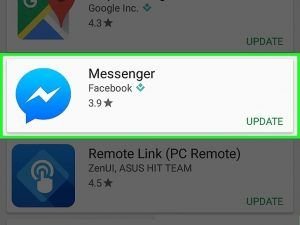
Solution 9 : vérifier l’état du serveur Messenger
S’il peut arriver que l’application soit confrontée à un temps d’arrêt du serveur, vous recevez ce message ennuyeux lors de l’appel. Vous devriez donc vérifier l’état actuel en visitant https://metstatus.com/. Cela vous aidera à savoir si Messenger est en panne. Vous pouvez également visiter le site Web Downdetector pour connaître l’état actuel de l’application.
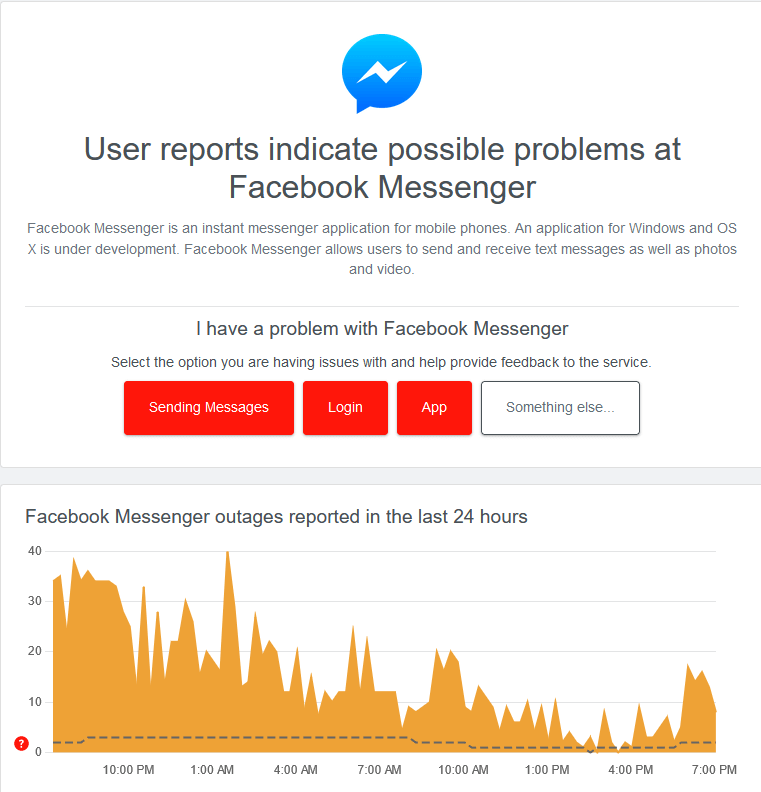
Si tel est le cas, vous devez attendre un certain temps ou des heures à moins que le problème ne soit résolu tout seul.
Solution 10 : optez pour la version de bureau de Messenger
Même l’ouverture de l’application dans la version de bureau peut également aider à éliminer l’erreur d’échec d’appel sur Messenger.
Voici les étapes à suivre :
- Tout d’abord, tapez Messenger.com sur n’importe quel navigateur
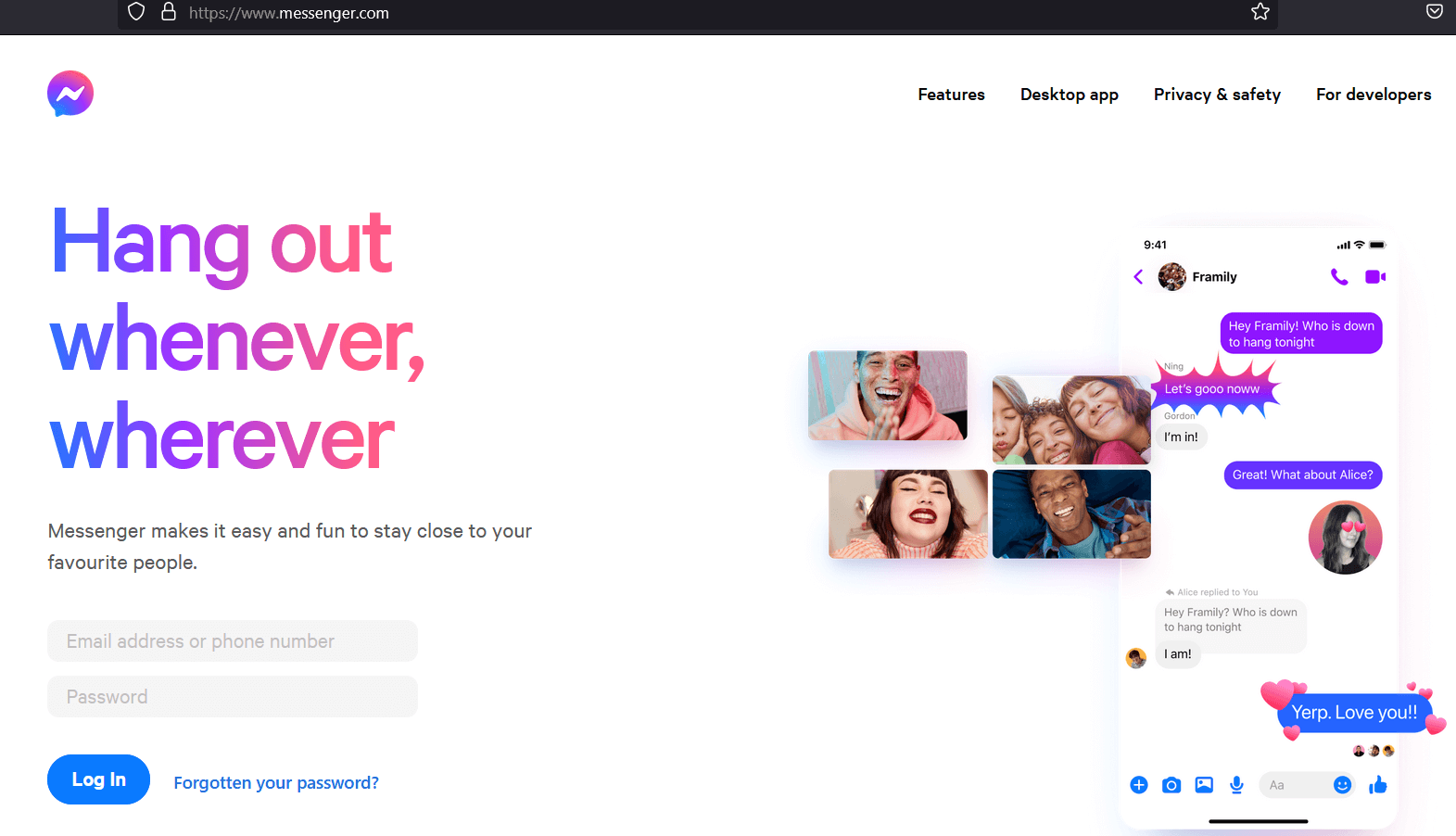
- Ensuite, connectez-vous à l’application avec les détails de votre compte
- À partir de là, vérifiez si vous pouvez appeler n’importe qui sans aucun problème.
Solution 11 : réinstaller Messenger
Lorsque rien ne fonctionne pour vous, il vous est suggéré de réinstaller l’application Messenger, puis de vérifier si l’erreur est corrigée ou non.
Suivez les étapes ci-dessous :
- Tout d’abord, appuyez longuement sur l’application Messenger > puis appuyez sur l’ option Supprimer.
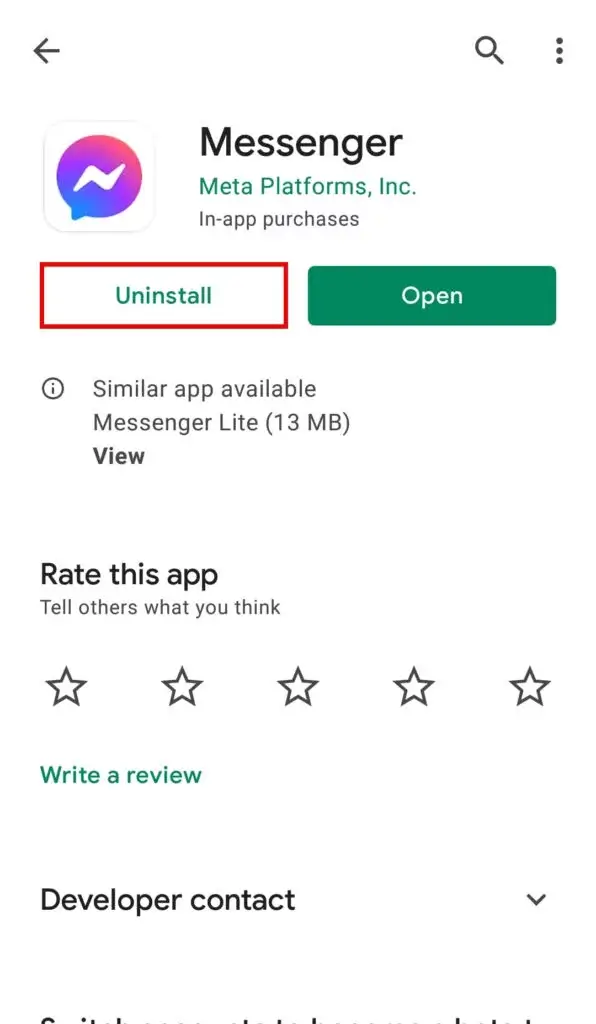
- Maintenant, ouvrez Google Play Store > recherchez l’application Messenger
- Ensuite, appuyez sur l’ option Installer
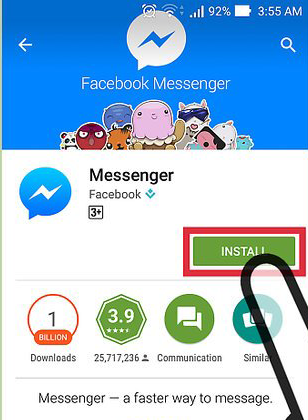
- Après cela, connectez-vous à l’application et appelez n’importe qui pour vérifier si l’erreur est résolue.
Conclusion
donc terminé ici et j’espère que tous les correctifs ci-dessus vous ont aidé à résoudre l’erreur « Échec de l’appel » dans l’application Messenger. Le problème a troublé de nombreux utilisateurs, car ils ne pouvaient pas passer d’appels, ce qui entraînait de telles erreurs.
Sophia Louis is a professional blogger and SEO expert. Loves to write blogs & articles related to Android & iOS Phones. She is the founder of fr.android-ios-data-recovery.com and always looks forward to solve issues related to Android & iOS devices
